APP性能优化分:卡顿处理、耗电处理、安装包瘦身、APP启动四大方面。
文章目录
1、卡顿处理
1.1、卡顿分析
APP导致卡顿,最终可以归结为:CPU和GPU处理不及时导致的:
1、CPU(Central Processing Unit,中央处理器):对象的创建和销毁、对象属性的调整、布局计算、文本的计算和排版、图片的格式转换和解码、图像的绘制(Core Graphics)。
2、GPU(Graphics Processing Unit,图形处理器):纹理的渲染。
1、屏幕渲染逻辑:
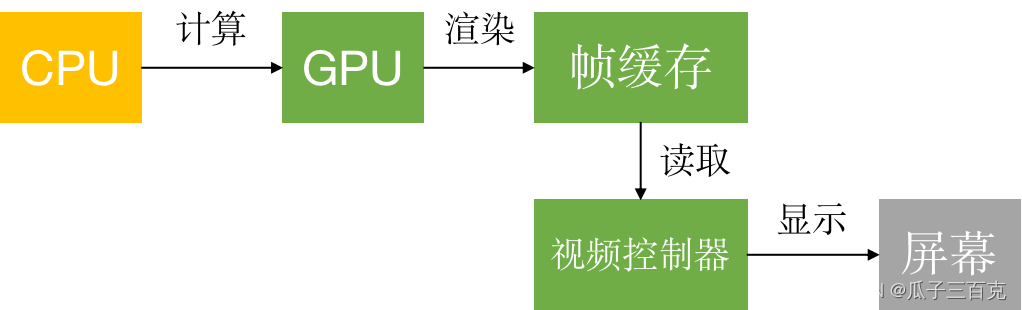
在iOS中是双缓冲机制,有前帧缓存、后帧缓存。
2、APP屏幕成像原理:
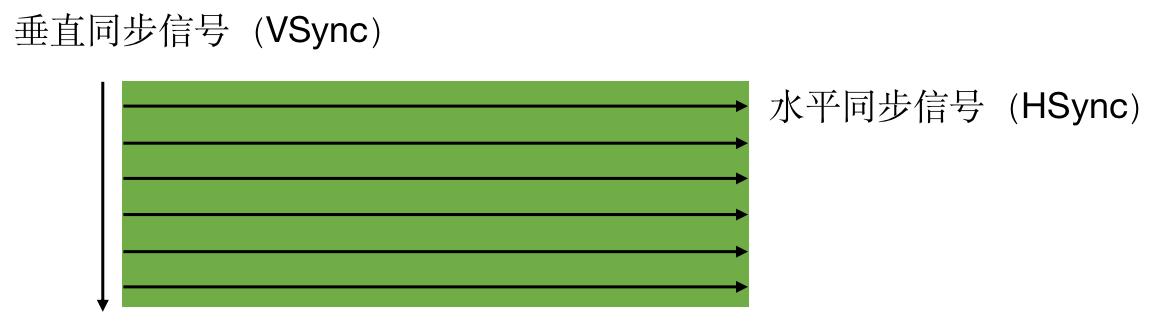
3、卡顿产生的原因:
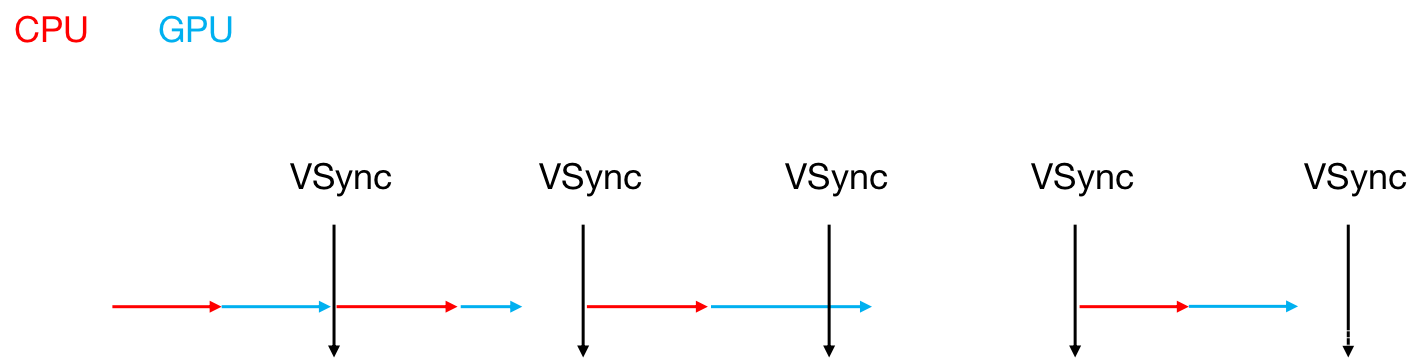
卡顿解决的主要思路:
1、尽可能减少CPU、GPU资源消耗。
2、按照60FPS的刷帧率,每隔16ms就会有一次VSync信号。
1.2、卡顿优化
1、CPU 优化
1、尽量用轻量级的对象,比如用不到事件处理的地方,可以考虑使用CALayer取代UIView。
2、不要频繁地调用UIView的相关属性,比如frame、bounds、transform等属性,尽量减少不必要的修改。
3、尽量提前计算好布局,在有需要时一次性调整对应的属性,不要多次修改属性。
4、Autolayout会比直接设置frame消耗更多的CPU资源。
5、图片的size最好刚好跟UIImageView的size保持一致。
6、控制一下线程的最大并发数量。
7、尽量把耗时的操作放到子线程。
1、文本处理(尺寸计算、绘制)
2、图片处理(解码、绘制)
2、GPU 优化
1、尽量避免短时间内大量图片的显示,尽可能将多张图片合成一张进行显示。
2、GPU能处理的最大纹理尺寸是4096x4096,一旦超过这个尺寸,就会占用CPU资源进行处理,所以纹理尽量不要超过这个尺寸。
3、尽量减少视图数量和层次。
4、减少透明的视图(alpha<1),不透明的就设置opaque为YES。
5、尽量避免出现离屏渲染。
离屏渲染
在OpenGL中,GPU有2种渲染方式:
1、On-Screen Rendering:当前屏幕渲染,在当前用于显示的屏幕缓冲区进行渲染操作。
2、Off-Screen Rendering:离屏渲染,在当前屏幕缓冲区以外新开辟一个缓冲区进行渲染操作。
1、离屏渲染消耗性能的原因
1、需要创建新的缓冲区。
2、离屏渲染的整个过程,需要多次切换上下文环境。
1、先是从当前屏幕(On-Screen)切换到离屏(Off-Screen)。
2、等到离屏渲染结束以后,将离屏缓冲区的渲染结果显示到屏幕上。
3、又需要将上下文环境从离屏切换到当前屏幕。
2、哪些操作会触发离屏渲染?
1、光栅化:layer.shouldRasterize = YES。
2、遮罩:layer.mask。
3、圆角:同时设置layer.masksToBounds = YES、layer.cornerRadius大于0,考虑通过CoreGraphics绘制裁剪圆角,或者叫美工提供圆角图片。
4、阴影:layer.shadowXXX,如果设置了layer.shadowPath就不会产生离屏渲染。
1.3、卡顿检测
1、平时所说的“卡顿”主要是因为在主线程执行了比较耗时的操作。
2、可以添加Observer到主线程RunLoop中,通过监听RunLoop状态切换的耗时,以达到监控卡顿的目的。
2、耗电处理
2.1、好点主要来源
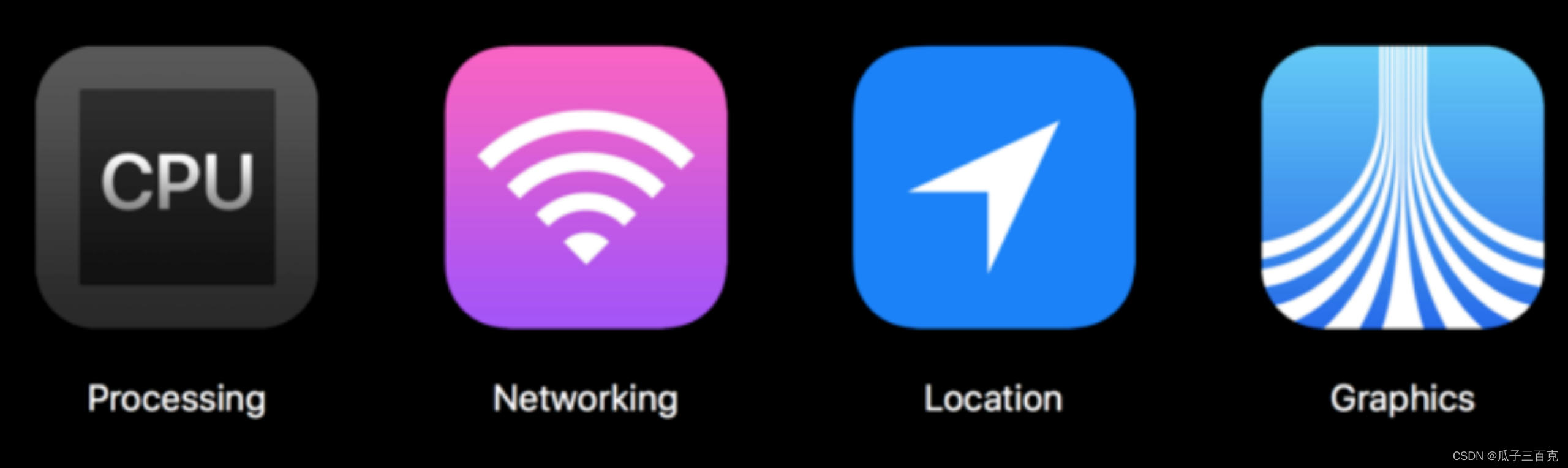
2、网络,Networking
3、定位,Location
4、图像,Graphics
2.2、耗电优化
1、少用定时器。
2、尽可能降低CPU、GPU功耗。
3、网络优化
1、减少、压缩网络数据。
2、如果多次请求的结果是相同的,尽量使用缓存。
3、使用断点续传,否则网络不稳定时可能多次传输相同的内容。
4、网络不可用时,不要尝试执行网络请求。
5、让用户可以取消长时间运行或者速度很慢的网络操作,设置合适的超时时间。
6、批量传输。比如,下载视频流时,不要传输很小的数据包,直接下载整个文件或者一大块一大块地下载。如果下载广告,一次性多下载一些,然后再慢慢展示。如果下载电子邮件,一次下载多封,不要一封一封地下载。
4、定位优化
1、如果只是需要快速确定用户位置,最好用CLLocationManager的requestLocation方法。定位完成后,会自动让定位硬件断电。
2、如果不是导航应用,尽量不要实时更新位置,定位完毕就关掉定位服务。
3、尽量降低定位精度,比如尽量不要使用精度最高的kCLLocationAccuracyBest。
4、需要后台定位时,尽量设置pausesLocationUpdatesAutomatically为YES,如果用户不太可能移动的时候系统会自动暂停位置更新。
5、尽量不要使用startMonitoringSignificantLocationChanges,优先考虑startMonitoringForRegion:。
5、优化I/O操作
1、尽量不要频繁写入小数据,最好批量一次性写入。
2、读写大量重要数据时,考虑用dispatch_io,其提供了基于GCD的异步操作文件I/O的API。用dispatch_io系统会优化磁盘访问。
3、数据量比较大的,建议使用数据库(比如SQLite、CoreData)。
6、硬件检测优化
用户移动、摇晃、倾斜设备时,会产生动作(motion)事件,这些事件由加速度计、陀螺仪、磁力计等硬件检测。在不需要检测的场合,应该及时关闭这些硬件。
3、安装包瘦身
1、安装包(IPA)主要由可执行文件、资源组成
2、资源(图片、音频、视频等)
1、采取无损压缩
2、去除没有用到的资源: https://github.com/tinymind/LSUnusedResources
3、可执行文件瘦身
1、编译器优化
1、
Strip Linked Product、Make Strings Read-Only、Symbols Hidden by Default设置为YES。
2、去掉异常支持,Enable C++ Exceptions、Enable Objective-C Exceptions设置为NO, Other C Flags添加-fno-exceptions。2、利用
AppCode(https://www.jetbrains.com/objc/)检测未使用的代码:菜单栏 -> Code -> Inspect Code。
3、编写LLVM插件检测出重复代码、未被调用的代码。
4、LinkMap:查看可执行文件的具体组成。可借助第三方工具解析LinkMap文件: https://github.com/huanxsd/LinkMap
4、APP的启动
4.1、APP启动分类
APP的启动可以分为2种
1、冷启动(Cold Launch):从零开始启动APP。
2、热启动(Warm Launch):APP已经在内存中,在后台存活着,再次点击图标启动APP。
4.2、APP启动时间分析
注意:这里所说的APP启动时间的分析,主要是针对冷启动进行分析和优化。
配置:通过添加环境变量可以打印出APP的启动时间分析(Edit scheme -> Run -> Arguments),DYLD_PRINT_STATISTICS设置为1,如果需要更详细的信息,那就将DYLD_PRINT_STATISTICS_DETAILS设置为1。
APP的冷启动可以概括为3大阶段
1、dyld
2、runtime
3、main
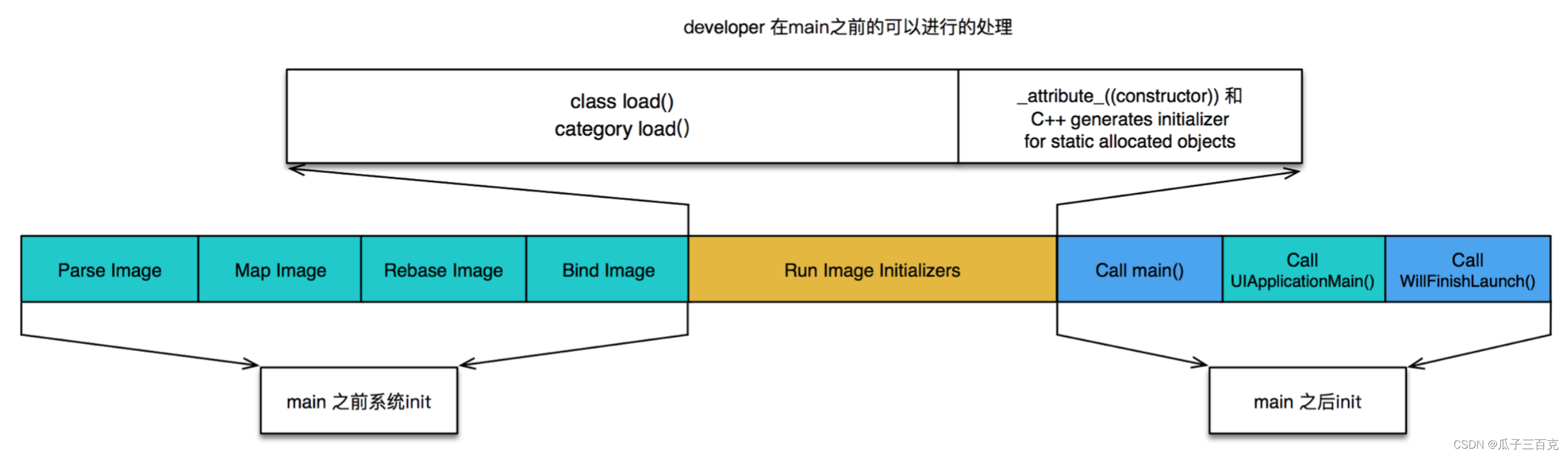
4.2.1、dyld 阶段
1、dyld(dynamic link editor):Apple的动态链接器,可以用来装载Mach-O文件(可执行文件、动态库等)。
2、启动APP时,dyld所做的事情有:
1、装载APP的可执行文件,同时会递归加载所有依赖的动态库。
2、当dyld把可执行文件、动态库都装载完毕后,会通知Runtime进行下一步的处理。
4.2.2、runtime 阶段
启动APP时,runtime所做的事情有:
1、调用
map_images进行可执行文件内容的解析和处理。
2、在load_images中调用call_load_methods,调用所有Class和Category的+load方法。
3、进行各种objc结构的初始化(注册Objc类 、初始化类对象等等)
调用C++静态初始化器和__attribute__((constructor))修饰的函数。
到此为止,可执行文件和动态库中所有的符号(Class、Protocol、Selector、IMP、…)都已经按格式成功加载到内存中,被runtime 所管理。
4.2.3、main
1、APP的启动由dyld主导,将可执行文件加载到内存,顺便加载所有依赖的动态库。
2、并由runtime负责加载成objc定义的结构。
3、所有初始化工作结束后,dyld就会调用main函数。
4、接下来就是UIApplicationMain函数,AppDelegate的application:didFinishLaunchingWithOptions:方法
4.3、APP启动优化
1、dyld
1、减少动态库、合并一些动态库(定期清理不必要的动态库)。
2、减少Objc类、分类的数量、减少Selector数量(定期清理不必要的类、分类)。
3、减少C++虚函数数量。
4、Swift尽量使用struct。
2、runtime
1、用
+initialize方法和dispatch_once取代所有的__attribute__((constructor))、C++静态构造器、ObjC的+load。
3、main
1、在不影响用户体验的前提下,尽可能将一些操作延迟,不要全部都放在finishLaunching方法中。
2、按需加载。
5、问答拓展
1、你在项目中是怎么优化内存的?
2、优化你是从哪几方面着手?
3、列表卡顿的原因可能有哪些?你平时是怎么优化的?
4、遇到tableView卡顿嘛?会造成卡顿的原因大致有哪些?
原文地址:https://blog.csdn.net/weixin_38633659
版权声明:本文内容由互联网用户自发贡献,该文观点与技术仅代表作者本人。本站仅提供信息存储空间服务,不拥有所有权,不承担相关法律责任。如发现本站有涉嫌侵权/违法违规的内容, 请发送邮件至 dio@foxmail.com 举报,一经查实,本站将立刻删除。

